عندما تطلب من شخص ما الاتصال أو قبول اتصال من شخص ما ، فذلك لأنه سيكون مفيدًا لشبكتك. ولكن قد لا يحدث ذلك حتى تقبل أنك ترى من هم حقًا. هذا الاتصال الذي كنت تعتقد أنه سيكون مفيدًا تبين أنه مرسل رسائل غير مرغوب فيها. ماذا الآن؟
إذا لم تكن ذات قيمة لشبكتك ، فيمكنك ذلك بشكل دائم إزالتها كاتصال. ولكن ، إذا شعرت أن الإزالة ليست كافية ، فاستمر في القراءة لترى مدى سهولة حظر هذا الشخص. بهذه الطريقة ، لن تضطر إلى التعامل معهم بعد الآن إذا كانوا يفعلون شيئًا مثل إرسال رسائل غير مرغوب فيها.
LinkedIn: كيفية حظر شخص ما
بمجرد تسجيل الدخول إلى حسابك على LinkedIn على جهاز الكمبيوتر الخاص بك ، ابحث عن الشخص الذي تريد حظره. يمكنك القيام بذلك باستخدام أداة البحث أو الانتقال إلى اتصالاتك. للذهاب إلى زملائك ، اذهب إلى شبكتي (يقع في الجزء العلوي)، تليها روابط. انقر فوق جهة الاتصال لفتح صفحة ملف التعريف الخاصة بهم. اضغط على أكثر الزر واختيار تقرير / حظر الخيار في أسفل القائمة.
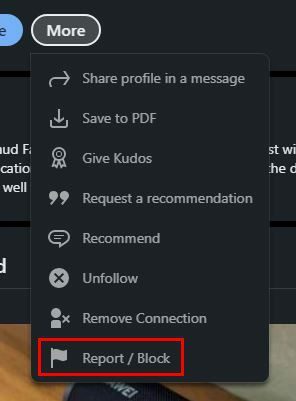
نظرًا لوجود خيارين هنا ، سترى رسالة تسألك عما تريد القيام به. سترى خيارات متنوعة للاختيار من بينها ، مثل:
- الإبلاغ عن المحتوى في الملف الشخصي
- الإبلاغ عن نشر أو تعليق أو رسالة
- احصل على المساعدة لذلك الشخص
- حاجز
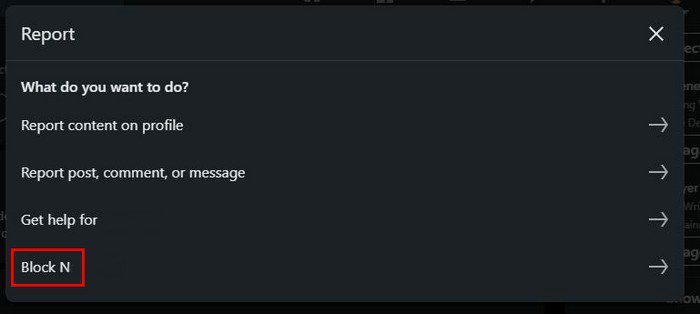
بعد النقر على خيار الحظر ، سترى رسالة تسألك عما إذا كنت متأكدًا من رغبتك في حظر هذا الشخص. انقر فوق موافق. إذا كنت تريد التحقق مما إذا كانت العملية ناجحة ، فيمكنك الانتقال إلى القائمة المحظورة لمعرفة ما إذا كان هذا الشخص موجودًا فيها.
كيفية عرض اتصالاتك المحظورة على LinkedIn
اضغط على أيقونة أنا في الجزء العلوي لعرض اتصالك المحظور. عندما ترى القائمة المنسدلة اختر ملف الإعدادات والخصوصية اختيار.
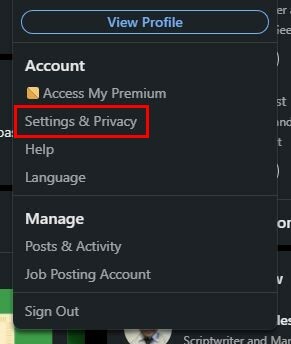
على اليسار ، سترى خيارات متنوعة. اضغط على الرؤية الخيار وانتقل إلى ملف قسم المنع. إذا كنت قد حظرت أي شخص ، فستراه هناك.
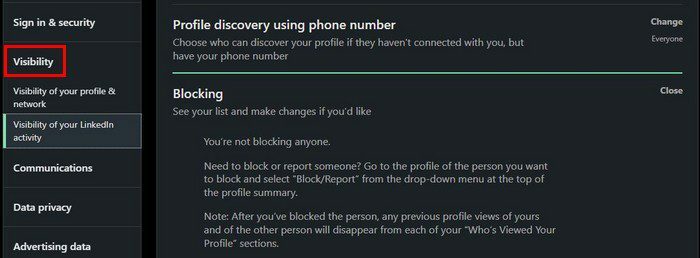
إذا غيرت رأيك وأردت إلغاء حظر شخص ما ، فيمكنك القيام بذلك من هنا. انقر فوق خيار إلغاء الحظر وأدخل كلمة المرور الخاصة بك. انقر على زر إلغاء الحظر ، وأنت على ما يرام. ضع في اعتبارك أن عملية إلغاء الحظر ستستغرق حوالي يومين. يمكن أن يكون لديك 1400 عضو محظور ، ولكن نأمل ألا تضطر أبدًا إلى حظر هذا العدد الكبير من الأشخاص. عندما تحظر شخصًا ما ، لا يتلقى الشخص الآخر إشعارًا.
كيفية حظر شخص ما على LinkedIn - Android
إذا كان حظر شخص ما أسهل بالنسبة لك على جهاز Android ، فمن الممكن أيضًا. افتح التطبيق واضغط على ملف شبكتي الخيار في الجزء السفلي ، متبوعًا بملحق خيار الاتصال. عندما ترى ملف التعريف ، فأنت تريد حظر فتحه والنقر فوق ملف النقاط. اختر ال خيار الإبلاغ / الحظر. تمامًا كما هو الحال في إصدار الويب ، سترى خيارات للإبلاغ عن المحتوى والإبلاغ عن مشاركة / تعليق / رسالة والحصول على المساعدة لجهة الاتصال هذه وحظرها.
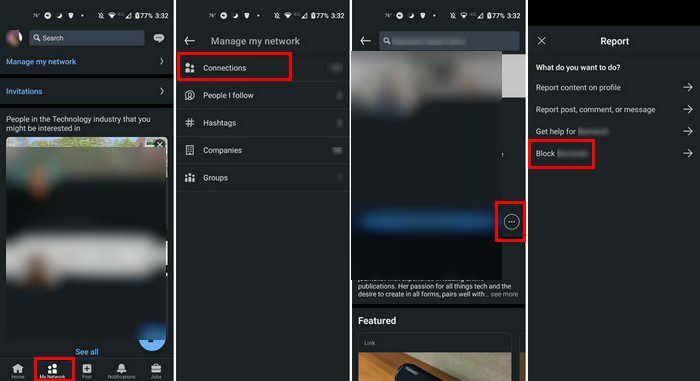
يمكنك أيضًا البحث عن الاتصال للوصول بشكل أسرع ، ولكن إذا لم تتذكر اسمه ، يمكنك استخدام المسار الأطول.
ماذا يحدث وما لا يحدث عند حظر شخص ما على LinkedIn
عندما تحظر شخصًا ما على LinkedIn ، لا يتلقى الشخص الآخر إشعارًا بأنه قد تم حظره. لن ترى الأوقات التي يزورون فيها ملفك الشخصي ، ولن تتمكنوا من مراسلة بعضكم البعض. إذا احتجت في أي وقت إلى رؤية الملف الشخصي لهذا الشخص لسبب ما ، فلن تتمكن من ذلك.
سيتم فقد كل المحتوى الذي تشاركه مع هذا الشخص ، وستفقد جميع التوصيات والتأييدات من هذا الشخص. لن تتلقى أي إشعارات حدث مرتبط ، لكن الأمور ستكون مختلفة قليلاً إذا شاركت مجموعة. إذا كنت في نفس مجموعة LinkedIn ، فسيشارك كلاكما في أي محادثات جماعية. يمكن فقط لمدير المجموعة اتخاذ الإجراءات. إذا كنت تعتقد أن إجراء هذا الشخص يستحق إخطار مدير المجموعة ، فعليك إبلاغه بذلك.
استنتاج
بعد فترة ، قد لا يكون الاتصال بـ LinkedIn مفيدًا. عندما يحدث ذلك ، فقد حان الوقت لإزالة هذا الاتصال. سيظل بإمكانهم رؤية ملف التعريف الخاص بك وإرسال رسائل إليك إذا قمت بإزالتها فقط. إذا كنت لا تريد أن تفعل شيئًا مع هذا الشخص ، فإن أفضل شيء تفعله هو حظره إذا كان يفعل شيئًا مثل إرسال بريد عشوائي إليك. ما هو الخيار الذي ستتخذه؟ شارك بأفكارك في التعليقات أدناه ، ولا تنس مشاركة المقالة مع الآخرين على وسائل التواصل الاجتماعي.